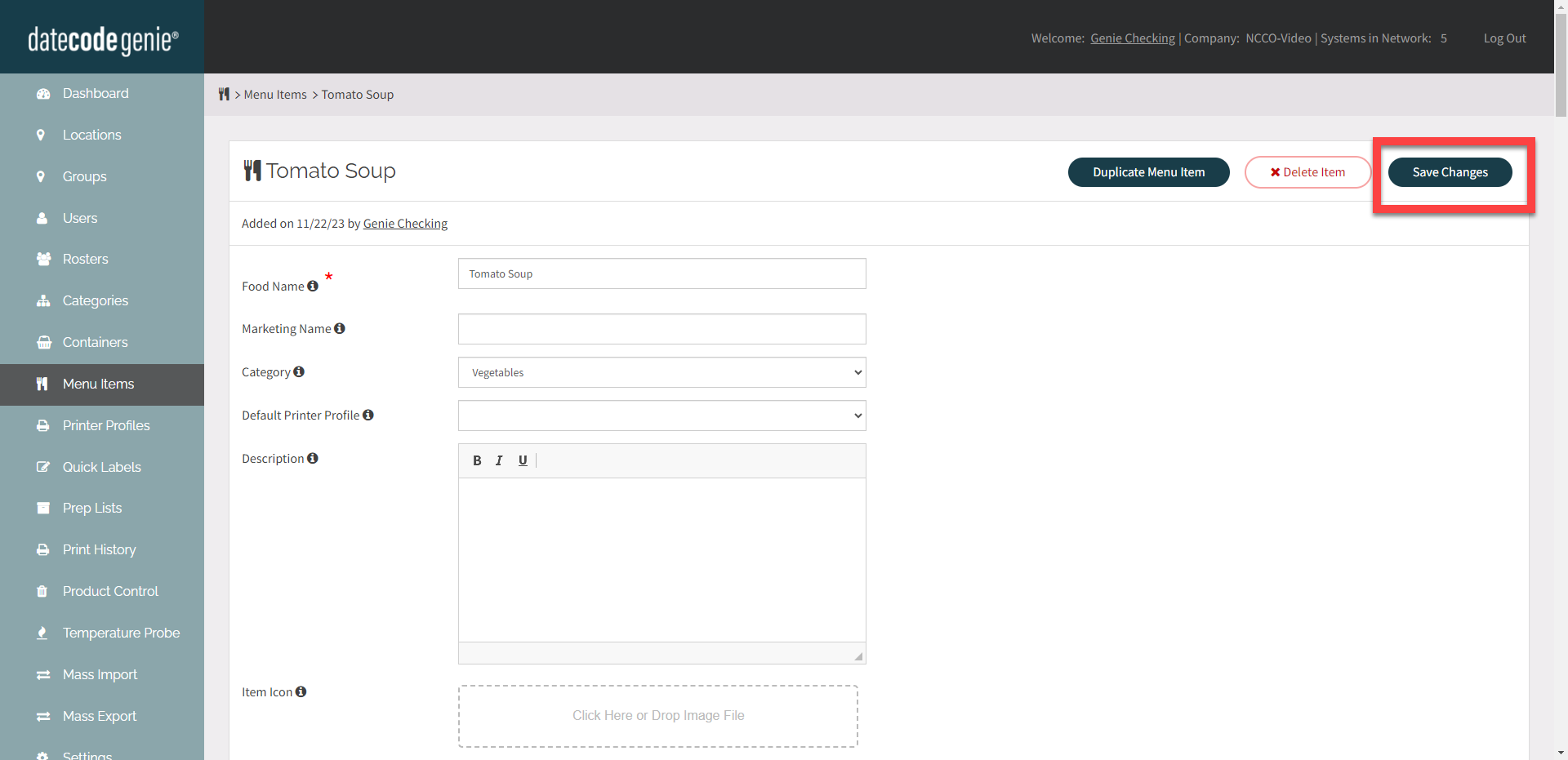Menüelement-Timer im Portal einrichten
Timer, die über die Registerkarte „Menüelemente“ im Portal eingerichtet werden, starten, wenn das Menüelement in der App gedruckt wird, und laufen nach der im Portal festgelegten Zeit ab.
Schritte:
1. Melden Sie sich an www.datecodegenie.com Verwenden des empfohlenen Browsers, siehe Welchen Internetbrowser sollte ich verwenden, um auf mein DateCodeGenie®-Portal zuzugreifen?
2. Klicken Sie in der Seitenleiste auf die Registerkarte „Menüelemente“ .

3. Klicken Sie in einem Menüelement, das Sie bearbeiten möchten, auf die Schaltfläche „Bearbeiten“ (Bleistiftsymbol) oder fügen Sie ein neues Menüelement hinzu. Sehen So fügen Sie Menüelemente hinzu oder bearbeiten sie .
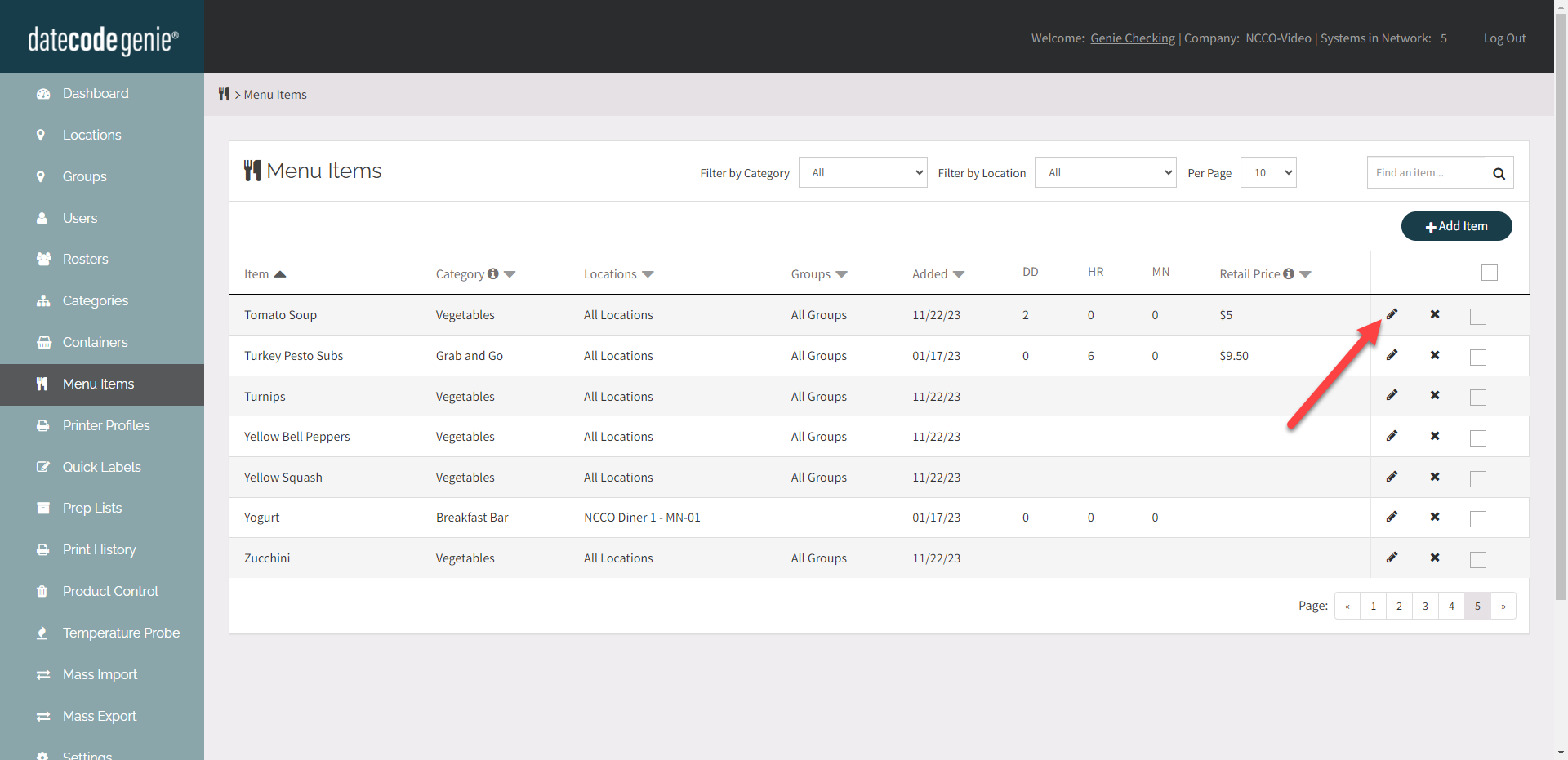
4. Scrollen Sie nach unten zu TIMER: AKTIVIERT, SOBALD DAS ETIKETT GEDRUCKT IST . Geben Sie den Timer-Betrag ein.
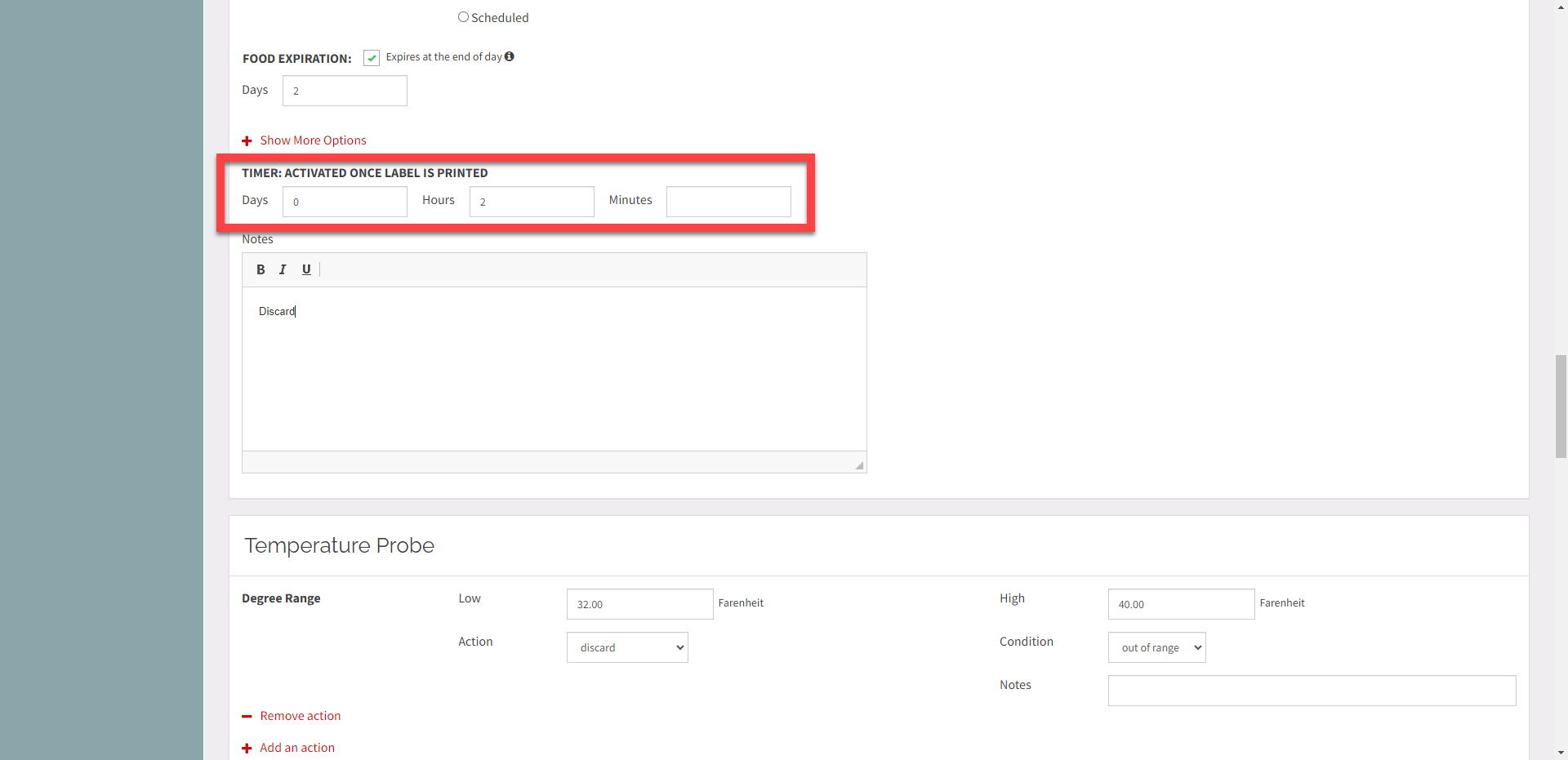
6. OPTIONAL: Geben Sie Notizen ein, die angezeigt werden sollen, wenn der Timer abläuft.
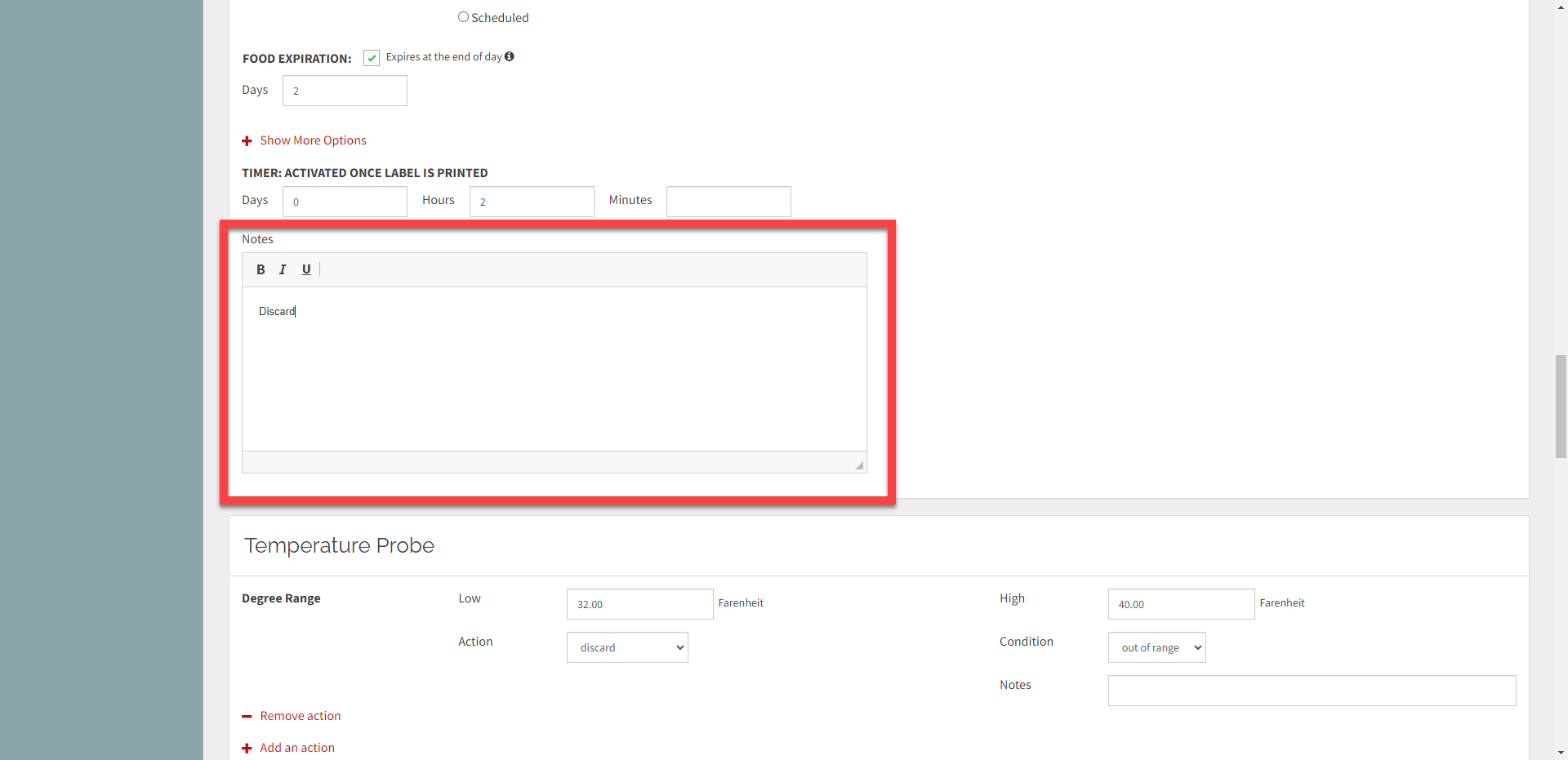
7. Scrollen Sie nach oben und klicken Sie auf die Schaltfläche „Änderungen speichern“ .